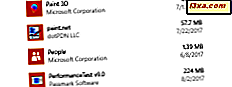I Windows 8.1 er det to Windows Update- verktøy: en tilgjengelig fra skrivebordet (som ikke er endret siden Windows 7) og en i PC-innstillinger, som er optimalisert for brukere med berøringsenheter. Når du bruker PC-innstillingsversjonen, kan du se informasjon om tilgjengelige oppdateringer, se etter nye oppdateringer manuelt, installer de tilgjengelige, vis oppdateringsloggen, og velg hvordan oppdateringer blir installert i Windows 8.1. Slik fungerer det:
Slik får du tilgang til Windows Update fra PC-innstillinger
Først åpne PC-innstillinger . Hvis du ikke vet hvordan, les denne veiledningen: Seks måter å få tilgang til PC-innstillinger.
Når vinduet PC-innstillinger åpnes, klikker du eller klikker på Oppdater og gjenopprettingsseksjonen .

Deretter trykker du på Windows Update .

Slik bruker du Windows Update når automatiske oppdateringer slås på
Hvis du fulgte Microsofts anbefalinger under den første konfigurasjonen av Windows 8.1-enheten, har du automatisk oppdateringer aktivert. Selv om dette er en god praksis av sikkerhetshensyn og resulterer i rettidig installasjon av viktige oppdateringer og produktoppgraderinger, begrenser det også hva du kan gjøre i oppdateringsgrensesnittet for PC-innstillinger . Hvis du har automatisk oppdatering aktivert, vil du se en melding som informerer deg om dette faktum: "Du er klar til å installere oppdateringer automatisk" .
Hvis du har oppdateringer som er planlagt for installasjon, ser du en melding som indikerer det.
Klikk på Vis detaljer for litt mer informasjon.

Fra vinduet Vis detaljer kan du manuelt tvinge installasjonen ved å trykke på Installer .

Om oppdateringer for øyeblikket er planlagt for installasjon, kan du se etter oppdateringer ved å trykke på Sjekk nå .

Hvis oppdateringer blir funnet, vil PC-innstillinger høflig informere deg om at det vil installere oppdateringene i henhold til din forhåndsplanlagte tidsplan.
Slik bruker du Windows Update uten automatiske oppdateringer slått på
Hvis du ikke har konfigurert konfigurasjoner, klikker du eller klikker på "Velg hvordan oppdateringer blir installert" .

Her kan du velge å automatisk sjekke om oppdateringer. Du kan også velge å laste ned og installere dem automatisk eller laste ned dem automatisk og velg når du skal installere dem.

Uansett hva du velger, kan du gå videre og installere alle viktige oppdateringer ved å trykke på Installer . Hvis du hellere velger og velger hvilke oppdateringer du vil installere, klikker du på Vis detaljer for mer informasjon.

Alle tilgjengelige oppdateringer vises nå. For hver av dem kan du se navnet deres. Hvis du vil se en beskrivelse av en oppdatering, klikker du eller klikker på Detaljer- koblingen i nærheten av navnet.

Konklusjon
Sannsynligvis har du lagt merke til at Windows Update- verktøyet i PC-innstillinger ikke nødvendigvis er avgjørende for bruk hvis du har automatiske oppdateringer aktivert. Tross alt, det er poenget med automatisk oppdatering, det skjer bare, og du trenger ikke å tenke på det. Men hvis du foretrekker å kontrollere oppdateringene selv, eller hvis du vil sikre at automatisk oppdatering gjør jobben sin, er dette en god måte å få det gjort raskt. Hvordan klarer du deg oppdatert i Windows 8.1? Gi oss en kommentar nedenfor hvis du har oppstått problemer med dette emnet, eller hvis du har andre ideer om det.